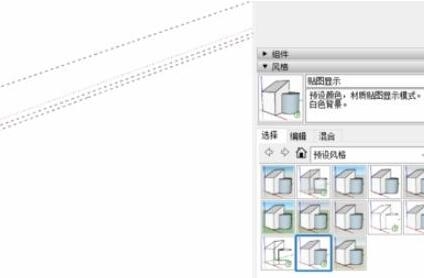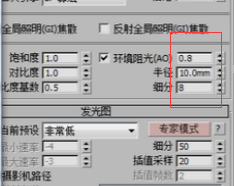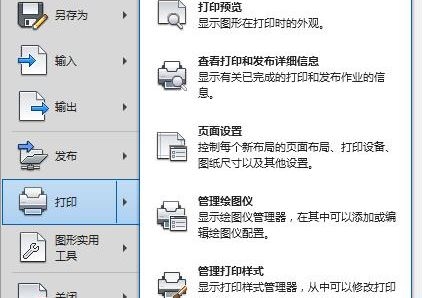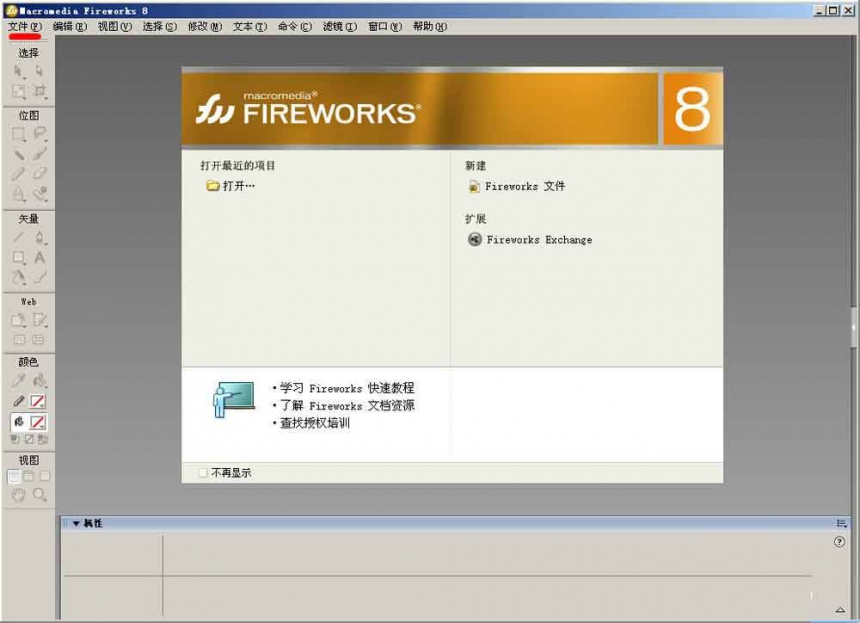3dmax如何制作云彩效果(3dmax如何制作云彩效果图)优质
3dmax如何制作云彩效果?今天小编给大家讲解一下3dmax制作云彩效果的详细步骤。3dmax制作云彩效果的详细步骤:
第一步。打开软件先找到辅助对象。下拉框里有个大气装置;
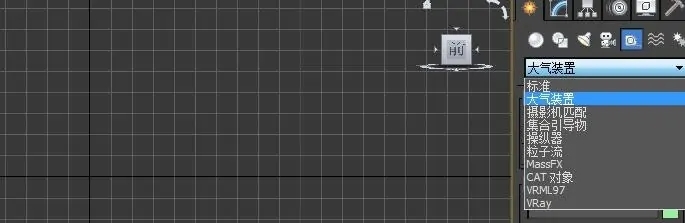
第二步。创建球体。勾选半球;

第三步。找到工具栏。渲染->环境。或按数字键8 ;
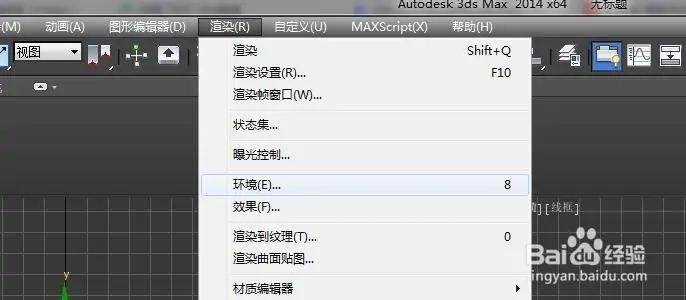
第四步。大气这里选添加。选择火效果;


第五步。拾取画的图形。再改变下面3个颜色;


第六步。改变图形。特性等一些参数。如图。设置好后关闭选项框。渲染下。简单的云朵模型就完成了。
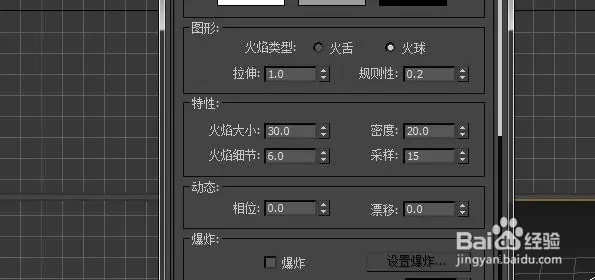
以上就为3dmax制作云彩效果的详细步骤。
更多精选教程文章推荐
以上是由资深渲染大师 小渲 整理编辑的,如果觉得对你有帮助,可以收藏或分享给身边的人
本文标题:3dmax如何制作云彩效果(3dmax如何制作云彩效果图)
本文地址:http://www.hszkedu.com/6602.html ,转载请注明来源:云渲染教程网
友情提示:本站内容均为网友发布,并不代表本站立场,如果本站的信息无意侵犯了您的版权,请联系我们及时处理,分享目的仅供大家学习与参考,不代表云渲染农场的立场!
本文地址:http://www.hszkedu.com/6602.html ,转载请注明来源:云渲染教程网
友情提示:本站内容均为网友发布,并不代表本站立场,如果本站的信息无意侵犯了您的版权,请联系我们及时处理,分享目的仅供大家学习与参考,不代表云渲染农场的立场!